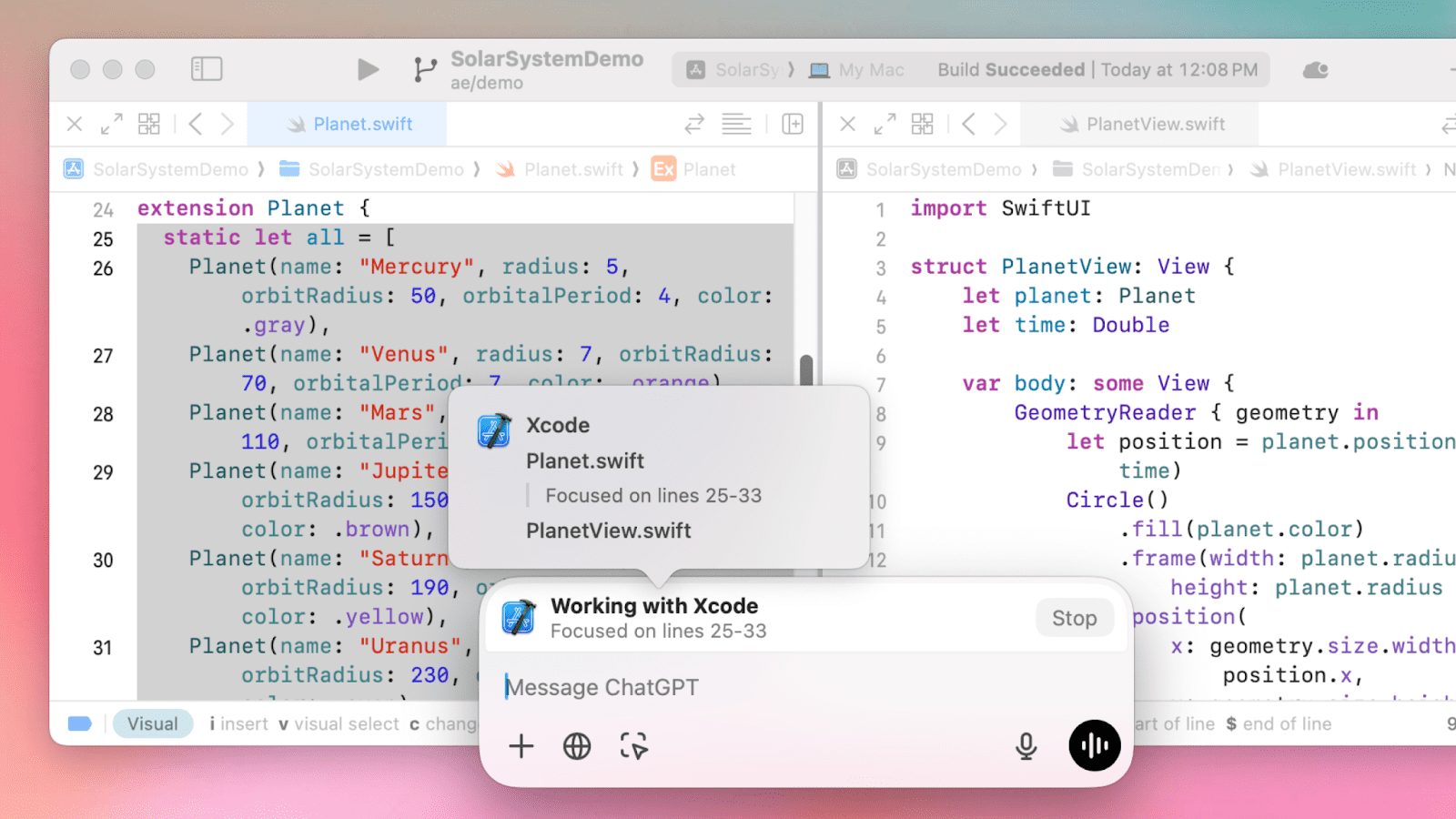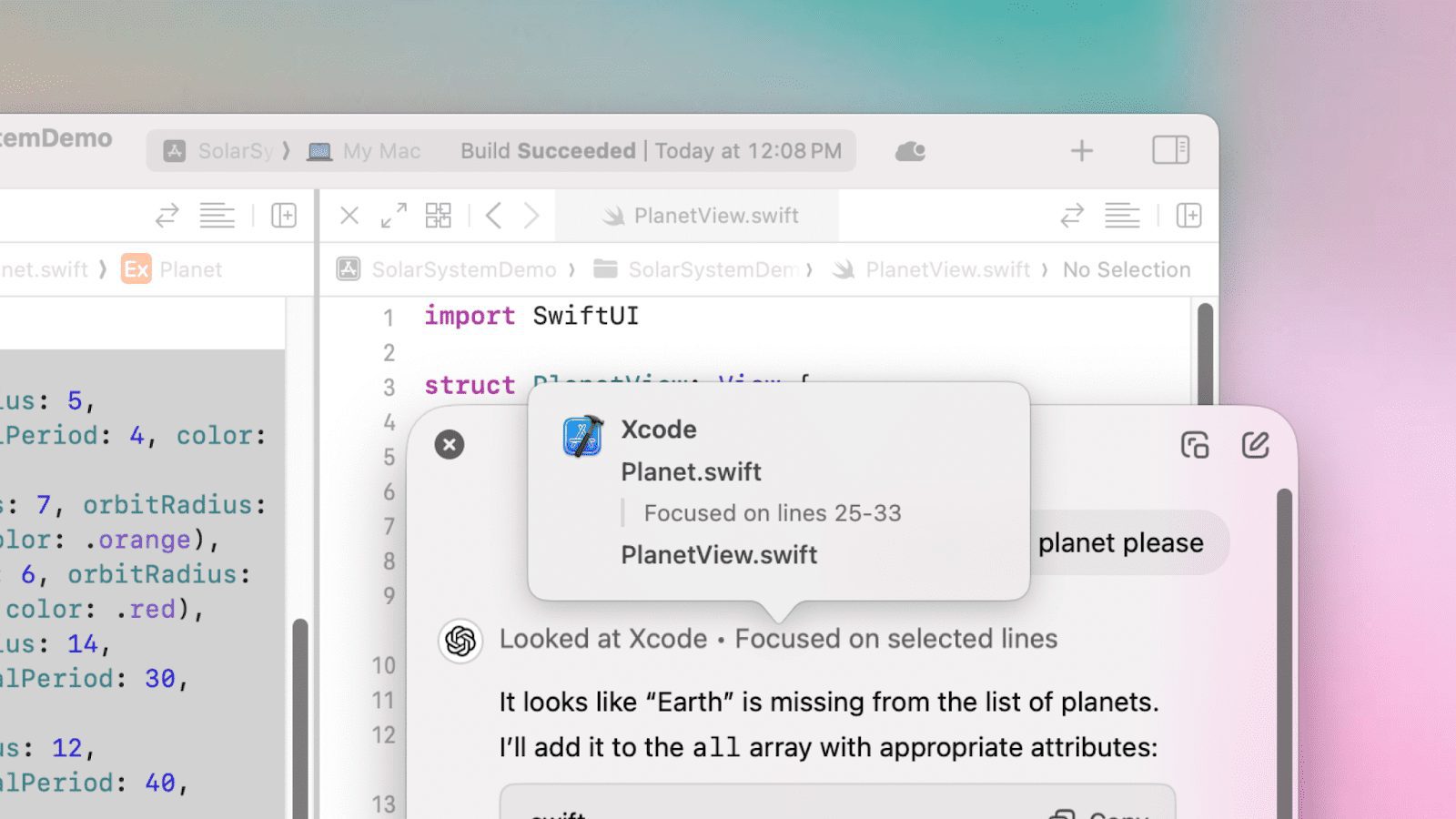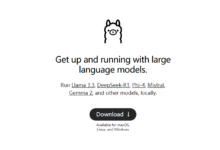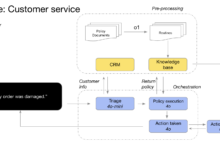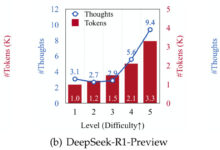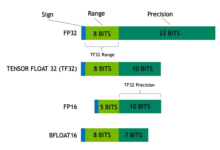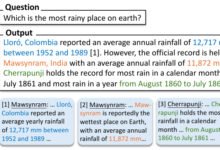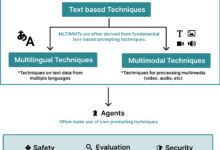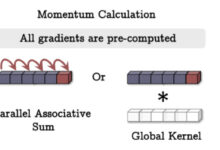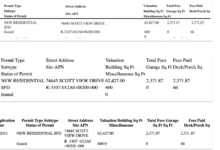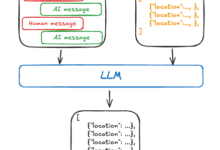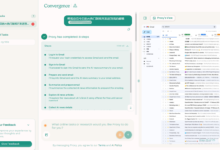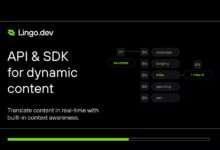Du singst und spielst schon seit gestern. Anthropisches quelloffenes Modell-Kontext-Protokoll: Modell-Kontext-Protokoll (MCP) Nach der Veröffentlichung wurde MCP nach Angaben von Unternehmen wie Anthropic, Block und Apollo in ihre Systeme integriert, während Replit, Codeium und Quellengrafik und andere Entwicklungstools auf ihren Plattformen eingeführt werden MCP Unterstützung.
Anfang des Jahres öffnete OpenAI seine macOS ChatGPT Apps für alle Nutzer. Heute hat OpenAI auch die Möglichkeit hinzugefügt, Apps von Drittanbietern zu integrieren, genannt "Work with Apps", und hat die Dokumentation für macOS-Benutzer zur Verfügung gestellt, aber derzeit nur für bezahlte Abonnenten.
Das Update ermöglicht es Benutzern, ChatGPT die Schnittstelle in einer bestimmten Anwendung lesen zu lassen und sogar den Inhalt mehrerer Anwendungen gleichzeitig zu lesen. Diese Funktion konzentriert sich derzeit auf Codierungsaufgaben, und ChatGPT kann mit Entwicklungswerkzeugen wie VS Code, Terminal, iTerm2 und Xcode verwendet werden.
Zusammenarbeit mit Apps unter macOS
ChatGPT für macOS funktioniert jetzt mit Ihren Apps. In dieser frühen Beta-Phase können Sie ChatGPT die Codierung von Apps überprüfen lassen, um qualitativ bessere Antworten zu erhalten.
"Work with Apps" ist derzeit nur für ChatGPT Plus- und Team-Benutzer verfügbar; ChatGPT Enterprise- und Edu-Benutzer werden in ein paar Wochen Zugang haben.
ChatGPT kann jetzt den Inhalt Ihrer Codierungsanwendungen lesen, um Ihnen intelligentere und genauere Antworten zu liefern, die auf Ihre Arbeitsanforderungen zugeschnitten sind.
Wie man mit Anwendungen zusammenarbeitet
Um mit einer kompatiblen App zusammenzuarbeiten, vergewissern Sie sich zunächst, dass sie ausgeführt wird. Klicken Sie dann in der ChatGPT-Chatleiste auf die Schaltfläche "Mit Apps zusammenarbeiten" und wählen Sie eine kompatible App aus.
Sie sehen ein Banner über der Chatleiste, das anzeigt, mit welchen Anwendungen ChatGPT zusammenarbeitet. Wenn Sie eine Nachricht senden, wird ChatGPT Inhalte aus diesen Anwendungen einfügen. Wenn Sie dieses Banner nicht sehen, arbeitet ChatGPT nicht mit irgendwelchen Anwendungen zusammen und fügt Ihrer Nachricht keine zusätzlichen Inhalte hinzu.
Sie können mit dem Mauszeiger über das Banner fahren, um zu sehen, was ChatGPT Ihrer Nachricht beifügen wird:
Nachdem Sie eine Nachricht gesendet haben, antwortet ChatGPT Ihnen mit allen zusätzlichen Inhalten und Optionen von Work with Apps. Sie können sehen, was ChatGPT im Chat verwendet:
Dieser Inhalt wird Teil Ihres Chatverlaufs und wird in Ihrem Konto gespeichert, bis Sie ihn löschen. Sobald Sie einen Chat löschen oder Ihr Konto löschen, werden Chat-Protokolle innerhalb von 30 Tagen aus unserem System gelöscht, es sei denn, sie wurden zuvor de-identifiziert und von Ihrem Konto getrennt oder müssen aus Sicherheits- oder rechtlichen Gründen aufbewahrt werden. Weitere Informationen zur Datenkontrolle finden Sie unter Häufig gestellte Fragen zur Datenkontrolle.
Welche zusätzlichen Inhalte sind in der Nachricht enthalten?
- Bei Verwendung eines Code-Editors: Xcode, VS Code (einschließlich Code, Code Insiders, VSCodium, Cursor, Windsurf), Jetbrains (einschließlich Android Studio, IntelliJ, PyCharm, WebStorm, PHPStorm, CLion, Rider, RubyMine, AppCode, GoLand, DataGrip), TextEdit, Nova
- ChatGPT wird den kompletten Inhalt des geöffneten Editor-Panels in das oberste Fenster bis zur Abbruchgrenze aufnehmen.
- Wenn Sie im Editor Text auswählen, konzentriert sich ChatGPT auf Ihre Auswahl. (Der gesamte Inhalt dieses Feldes wird weiterhin als Kontext angezeigt.)
- Bei Verwendung eines Terminals: Terminal, iTerm, Prompt
- ChatGPT enthält die 200 neuesten Zeilen im offenen Fenster.
- Wenn Sie Text in einem Panel markieren, konzentriert sich ChatGPT auf die Markierung und schließt benachbarten Text bis zur Trunkierungsgrenze ein.
Sie können sehen, welche Anwendungen auf Ihrem Computer kompatibel sind, indem Sie zu Einstellungen > Mit Apps arbeiten > Anwendungen verwalten gehen.
Wie funktioniert das?
Damit ChatGPT mit den meisten kompatiblen Anwendungen zusammenarbeiten kann, muss die macOS Accessibility API aktiviert sein, um Inhalte abzufragen. Das bedeutet auch, dass Sie die Berechtigung für die Barrierefreiheit von ChatGPT deaktivieren können, indem Sie sie in den Einstellungen deaktivieren.
Damit ChatGPT mit VS Code funktioniert, müssen Sie ein VS Code-Plugin installieren, um Inhalte abzufragen. Sie können diese Schritte befolgen, um das Plugin zu installieren:
So installieren Sie die Visual Studio Code-Erweiterung für die Arbeit mit Apps
Die Visual Studio Code-Erweiterung ist nur für die Funktion "Mit Apps arbeiten" in der ChatGPT macOS-App verfügbar. Erfahren Sie mehr über Work with Apps.
(Hinweis: Diese Erweiterung ist auch für VSCode Insiders, VSCodium, Cursor und Windsurf verfügbar)
- Stellen Sie sicher, dass Sie die neueste Version der ChatGPT macOS App verwenden!
- Laden Sie die Erweiterung herunter:openai-chatgpt.vsix
- Öffnen Sie in Visual Studio Code die Befehlsleiste (CMD-Shift-P) und wählen Sie "Erweiterungen: Von VSIX installieren..."
- Wählen Sie die VSIX-Datei, die Sie oben heruntergeladen haben
- Stellen Sie sicher, dass die Seitenleiste der Erweiterung "ChatGPT - Work with VS Code on macOS" anzeigt.
Nach der Installation kann ChatGPT jetzt mit Inhalten im Bereich "Open Editor" zusammenarbeiten.
Unter Einstellungen > Mit Apps arbeiten > Apps verwalten können Sie sehen, welche Apps auf Ihrem Computer kompatibel sind und welche Voraussetzungen für die Zusammenarbeit mit den einzelnen Apps erforderlich sind.
Kann ich die Fähigkeit von ChatGPT, mit Anwendungen zusammenzuarbeiten, deaktivieren?
Ja, schalten Sie einfach den Schalter "Arbeit mit Apps aktivieren" in den ChatGPT-Einstellungen unter macOS aus. Dadurch wird die Funktion vollständig deaktiviert und das Symbol aus dem Eingabeaufforderungsfenster entfernt.
Wird OpenAI Inhalte, die durch die Zusammenarbeit von Anwendungen entstanden sind, zum Trainieren seiner Modelle verwenden?
Die durch die App-Zusammenarbeit einbezogenen Inhalte sind Teil des Chatverlaufs Ihres Kontos und laufen im Hintergrund, um hilfreichere Antworten zu liefern. Wiedieser Artikelerläutert, die wir zur Verbesserung der Modellleistung verwenden können. Sie können kontrollieren, wie die Daten gespeichert und verwendet werden:
- Sie können ganz einfach wählen, ob Ihr ChatGPT-Dialog zur Verbesserung und zum Training unserer Modelle verwendet werden soll oder nicht, indem Sie die Einstellung "Modell für alle verbessern" anklicken.
- Wenn Sie Folgendes aktivieren Temporärer ChatWenn Sie dies tun, werden Ihre Unterhaltungen mit ChatGPT nicht in Ihrem ChatGPT-Konto gespeichert und nicht zur Verbesserung der Modelle von OpenAI verwendet.
- Sie können auf andere Einstellungen zugreifen undDatenkontrolleSie können zum Beispiel Ihren Chatverlauf exportieren oder Ihr ChatGPT-Konto ganz löschen.
Bitte beachten Sie, dass wir die von unseren Kunden über unsere API und ChatGPT Enterprise bereitgestellten Inhalte nicht zur Verbesserung der Modellleistung verwenden. Informationen darüber, wie wir Unternehmensdaten verwenden, finden Sie in unsererUnternehmensdatenschutz Seite.